
Denne programvaren vil holde driverne dine i gang, og dermed beskytte deg mot vanlige datamaskinfeil og maskinvarefeil. Sjekk alle driverne dine nå i 3 enkle trinn:
- Last ned DriverFix (bekreftet nedlastningsfil).
- Klikk Start søk for å finne alle problematiske drivere.
- Klikk Oppdater drivere for å få nye versjoner og unngå systemfeil.
- DriverFix er lastet ned av 0 lesere denne måneden.
I motsetning til vanlig nedlasting fra nettleser eller installering av vanlige programmer, når vi laster ned en bestemt app fra Windows Store, laster den bare ned appen uten å spørre hvor du vil installere den. Så hvis du vil installere en Universal-app fra Windows Store, bare les denne artikkelen.

Lang historie kort, du kan ikke endre nedlastingsplasseringen til Windows Store-apper 'normalt', fordi det ikke er noe alternativ i Windows Store, heller ikke i Windows 10. Så du gjettet det, du må utføre en god gammel registerjustering for å endre nedlastingsplasseringen til Windows Store-appene. Dette er hva du trenger å gjøre for å endre standard nedlastingssted for Windows Store Apps:
- Gå til Søk, skriv regedit, og åpne Registerredigering
- Naviger til følgende bane:
- HKEY_LOCAL_MACHINE \ SOFTWARE \ Microsoft \ Windows \ CurrentVersion \ Appx
- Høyreklikk på Appx-mappen og velg Tillatelser
- Merk av for Full kontroll for å ta hele eierskapet til denne registermappen
- Høyreklikk nå på PackageRoot og velg Endre
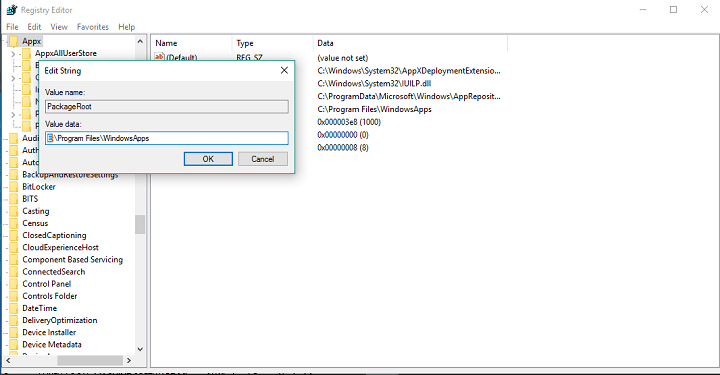
- Nå er det bare å velge den nye banen for nedlastingsplassering og legge den inn i Verdidata:
Brukere rapporterer at denne løsningen ikke fungerer i Windows 8.1, men jeg testet den i Windows 10, og jeg hadde ingen problemer. Det eneste jeg la merke til er at nedlasting tar mye mer etter endring av standardplasseringen tid, så hvis du vil endre standard nedlastingssted, må du vente lenger på å laste ned apper. Imidlertid, hvis denne registertilpasningen ikke fungerer for deg, kan du sjekke denne TechNet-en alternativ løsning, som krever litt arbeid i Microsoft Kraftskall.
Hvis du bestemte deg for å følge disse trinnene, og endre standardplasseringen til Windows Store-appene, fortell oss om opplevelsen din, fungerte alt bra, eller du var ikke i stand til å endre plasseringen eller last ned apper?
Les også: Fix: Høy latens / ping i spill etter Windows 10-oppgradering


